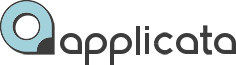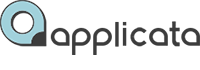ВСЕ УРОКИ В TELEGRAM
ВСЕ УРОКИ В TELEGRAM
Обучение без ограничений!
Получите полное обучение 3D-визуализации с доступом ко всем курсам и обновлениям без временных ограничений. Уже четыре года студенты учатся 3Ds Max и Corona Render в удобное время.
Настройка LightMix
3DsMax + Corona Render
3DsMax + Corona Render
Настройка освещения в интерьере
LightMix | 3DsMax + Corona Render
Завершающий урок из цикла уроков по базовой настройке освещения в интерьере.
В нем мы вручную настроим LightMix и попробуем отредактировать свет в Image Editor.
В нем мы вручную настроим LightMix и попробуем отредактировать свет в Image Editor.
Настройка освещения в интерьере
LightMix | 3DsMax + Corona Render
LightMix | 3DsMax + Corona Render
Завершающий урок из цикла уроков по базовой настройке освещения в интерьере.
В нем мы вручную настроим LightMix и попробуем отредактировать свет в Image Editor.
В нем мы вручную настроим LightMix и попробуем отредактировать свет в Image Editor.
Другие уроки по настройке света из этой серии:
Скачать материалы к уроку
Сцену используемую в уроке вы можете скачать в бесплатном курсе.
Ручная настройка LightMix
Ручная настройка LightMix
Функция LightMix в Corona Render позволяет эффективно изменять настройки яркости и цвета источников света уже после завершения рендера, на этапе постобработки изображения. Такой способ работы позволит вам интерактивно и тонко доработать свет уже в финальном рендере. Сделать из дня вечер, или скомбинировать различные сценарии освещения в вашем интерьере.
ТАЙМ-КОД ВИДЕО ПО УРОКУ:
ТАЙМ-КОД ВИДЕО ПО УРОКУ:
- 00:00 - Создание слоев Render Elements
- 05:02 - Ошибка пути для рендера
- 06:36 - LightMix в Corona Frame Buffer
- 10:09 - Image Editor
Онлайн-курс по 3D визуализации интерьера в
3Ds Max 2024 и Corona Render 12.2 для начинающих
3Ds Max 2024 и Corona Render 12.2 для начинающих
~
Render Elements
Render Elements
Первым этапом будет настройка элементов LightMix в Render Elements
Далее подробнее о каждой группе света используемой в этом проекте:
- CShading_LightMix - собственно сам канал LightMix, в котором будет сводиться результат всех действий при работе с этой функцией.
- CShading_LightSelect - элемент, в котором будет происходить рендер отдельно каждой группы света. Советую заранее спланировать сценарий включения источников света, так что бы зрителю было за что зацепиться взглядом, переводя внимания из одной точки в другую.
Далее подробнее о каждой группе света используемой в этом проекте:
- Environment - окружающее освещение из окна. Без выбора источника света просто ставим отметку Include Envirement Light.
- CoronaSun - выбрано только солнце.
- Kitchen, Kitchen_Work, Kitchen_Table, Сeiling, Floor_lamp, Hallway, Living_room, Decor- отдельно выбраны четыре группы источников света
- Rest выбираем все остальные, не выбранные до этого, источники света в том числе и самосветы, созданные через материал CoronaLightMtl. Сделать это можно поставив пункт Include light not assigned to other LightSelect elements.
- CShading_BloomGlare - отдельный элемент на блики и сияние вокруг источников света
В результате этих настроек Render Elements и рендера финальных изображений у нас получаются несколько картинок, на которых виден эффект каждой группы источников света на освещение интерьера.
Переходим в Image Editor
Переходим в Image Editor
~
Image Editor
Image Editor
Image Editor - это отдельное приложение которое устанавливается вместе с Corona Render.
Главная задача этой небольшой программы это считывать специальный формат .CXR и редактировать все элементы в нем. Интерфейс приложения идентичен стандартному Corona Virtual Frame Buffer.
Главная задача этой небольшой программы это считывать специальный формат .CXR и редактировать все элементы в нем. Интерфейс приложения идентичен стандартному Corona Virtual Frame Buffer.
Скачать CXR*
Изображение в формате cxr* из урока вы можете скачать в бесплатном курсе
Крупные онлайн-курсы
Крупные онлайн-курсы
- Онлайн-курс 3D визуализации интерьера для начинающих
- Онлайн-курс по 3D визуализации экстерьера в 3Ds MAX и Corona Render
- Онлайн-курс 3D визуализации интерьера в 3Ds MAX и Corona Render